- Fix: Absturz von Disney+ auf PS5 oder PS4
- Methode 1: Deaktivieren Sie HDR vollständig
- Methode 2: Überprüfen Sie die Internetverbindung
- Methode 3: Disney+ deinstallieren und neu installieren
- Methode 4: Reduzieren Sie die Streaming-Qualität
- Methode 5: Aktualisieren Sie Ihre PS5- oder PS4-Konsole
- Fazit
- Wie behebt man das Streaming-Problem von Disney Plus?
- Wie behebt man den Absturz von Disney+ auf PS5?
- Wie lade ich Disney Plus auf PlayStation 4 herunter?
- Warum stürzt meine Disney Plus App ständig ab?
- Warum stürzt Disney+ ständig ab und friert ein?
- Was tun, wenn Disney+ auf Roku abstürzt?
- Wie behebt man Probleme mit der Pufferung von Disney+?
- Wie kann man beheben, dass Disney Plus auf dem iPhone oder iPad nicht funktioniert?
- Warum stürzt die Disney+ App auf Roku immer wieder ab?
- Warum stürzt Disney+ auf meinem Handy immer wieder ab?
- Wie bekomme ich Disney Plus kostenlos auf Android?
- Kann man Disney+ auf PlayStation 4 bekommen?
Disney+ ist eine neue OTT-Plattform, die sich hervorragend für Menschen eignet, die in erster Linie Disney-Filme und -TV-Shows lieben. Abgesehen von den markenspezifischen Inhalten bietet Disney+ auch Inhalte für verschiedene Genres in Live-Shows, Fernsehserien und Filmen. Wenn es um Kompatibilität geht, ist Disney Plus für eine Vielzahl von Geräten verfügbar, darunter Android, iOS und Roku. Die Kompatibilität wurde durch die Unterstützung von Konsolen wie Fire Stick, Xbox und Playstation-Geräten weiter ausgebaut.
Nach dem letzten Systemupdate auf PS5 und PS4 begannen viele Leute zu berichten, dass die Disney+-Anwendung auf ihrer Konsole nicht mehr funktioniert. Dieses Update brachte einige Verbesserungen für PS5, einschließlich der Möglichkeit, Ihre Spiele auf ein externes Laufwerk zu übertragen, und Unterstützung für HDR bei einer Bildwiederholfrequenz von 120 Hz. Aber es hat auch einige Fehler eingeführt. In diesem Artikel werden wir daher einige Korrekturen erläutern, mit denen Sie versuchen können, den Absturz der Disney + -App auf Ihrer PS4- und PS5-Konsole zu beseitigen.

Fix: Absturz von Disney+ auf PS5 oder PS4
Wenn es um die Disney+ App geht, ist sie neu, daher sind solche kleinen Störungen möglich und zu erwarten. Während Entwickler sich bemühen, stabile Releases für alle Plattformen zu pushen, kann der Prozess einige Zeit dauern. In der Zwischenzeit kommt ein neues Update für Disney+, Sie können grundlegende Methoden zur Fehlerbehebung ausprobieren, z. B. den Neustart Ihrer Playstation-Konsole und den Neustart Ihrer WLAN-Routergeräte. Wenn diese nicht funktionieren, finden Sie unten einige ausführlichere Möglichkeiten, wie Sie das Problem beheben können.
Methode 1: Deaktivieren Sie HDR vollständig
Da Sony die Unterstützung für HDR-Inhalte mit einer Bildwiederholfrequenz von 120 Hz hinzugefügt hat, könnte dies der Grund für den Absturz von Disney+ sein. Für viele Leute funktionierte dieser Fix wie ein Zauber. Endlich konnten sie ihre Lieblingssendungen wieder ansehen. Versuchen wir also, HDR zu deaktivieren.
Anzeige
- Öffnen Sie die Einstellungen auf Ihrer PS5.

- Gehen Sie zu Bildschirm und Video.

- Unter Videoausgabe sollten Sie HDR finden können.

- Stellen Sie es auf Aus.
Anzeige
Starten Sie jetzt Ihre Disney + App, Sie sollten jetzt keine Probleme damit haben.
Methode 2: Überprüfen Sie die Internetverbindung
Wenn sich Ihre Disney + App nicht einmal öffnet und beim Ladebildschirm hängen bleibt, liegen möglicherweise Probleme mit Ihrer Internetverbindung vor.
- Überprüfen Sie die Internetverbindung mit einem anderen Gerät. Wenn Sie beispielsweise einen WLAN-Router haben, versuchen Sie, eine Verbindung über Ihr Mobiltelefon herzustellen.
- Wenn das funktioniert, trennen Sie Ihre PS5 oder PS4 vom Netzwerk und verbinden Sie sie erneut.
- Öffnen Sie zunächst Einstellungen und gehen Sie zu Netzwerk.
- Gehen Sie unter Einstellungen im Abschnitt Netzwerk zu Internetverbindung einrichten.
- Jetzt können Sie alle verfügbaren Netzwerke sowie die aktuell verbundenen sehen.
- Markieren Sie das verbundene und drücken Sie die X-Taste.
- Wählen Sie Trennen und entfernen Sie dann das Netzwerk.
Versuchen Sie dann von überall her, sich erneut mit demselben Netzwerk zu verbinden, und prüfen Sie, ob das Problem behoben wurde oder nicht.
Methode 3: Disney+ deinstallieren und neu installieren
Wenn die App auch nach dem Ausführen beider Schritte immer noch abstürzt, können wir versuchen, die Disney+ App zu deinstallieren und erneut zu installieren.
Anzeige
- Markieren Sie die Disney+ App auf der PlayStation.
- Drücken Sie die Dreieck-Taste und wählen Sie Löschen.

- Starten Sie jetzt Ihre PS5-Konsole neu.
- Gehen Sie schließlich zum PlayStation Store und laden Sie die Disney+ App herunter
- Melden Sie sich erneut mit Ihrem Konto an.
Überprüfen Sie nun, ob die App ohne Absturz funktioniert.
Methode 4: Reduzieren Sie die Streaming-Qualität
Wenn Ihre Disney-App nur beim Abspielen von Videos abstürzt, kann eine Verringerung der Streaming-Qualität Ihnen helfen, dieses Absturzproblem zu beseitigen.
- Öffnen Sie die Disney Plus-App.
- Rufen Sie das Seitenmenü auf und gehen Sie zu den Einstellungen.

- Gehen Sie unter App-Einstellungen zu Datennutzung.
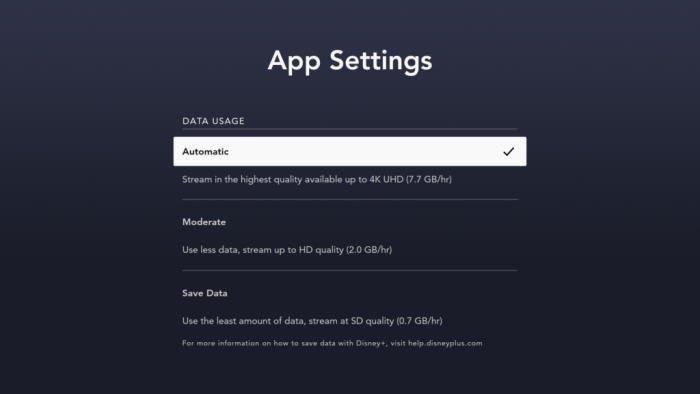
- Wählen Sie Data Saver oder Automatic, um die Datennutzung und damit die Streaming-Qualität zu reduzieren.
Sobald Sie die Einstellungen reduziert haben, schließen Sie die App und öffnen Sie sie erneut. Überprüfen Sie, ob das Absturzproblem behoben ist.
Anzeige
Methode 5: Aktualisieren Sie Ihre PS5- oder PS4-Konsole
Dieses Problem wurde vor einiger Zeit gemeldet, was bedeuten könnte, dass SONY oder Disney+ möglicherweise ein Update veröffentlicht haben, um dieses Problem zu beheben, wenn Sie diesen Artikel lesen. Sie können also auf der PS5- oder PS4-Konsole nach Updates suchen.
- Öffne das Kontrollzentrum auf deiner PS5- oder PS4-Konsole.
- Gehen Sie zu Uploads und Downloads.
- Überprüfen Sie unter Systemaktualisierungen und klicken Sie auf Erneut versuchen.
- Warten Sie, bis die Systemaktualisierung abgeschlossen ist, und wenden Sie die Systemaktualisierung an.
Versuchen Sie nach einem Systemupdate auch, die Disney Plus-App zu aktualisieren, und prüfen Sie dann, ob das Absturzproblem behoben ist.
Fazit
Dies waren also einige der Lösungen, um den Absturz der Disney + -Anwendung auf PS4 oder PS5 zu beheben. Wie Sie sehen können, sind dies einige einfache Lösungen, die Sie selbst ausprobieren können. Wenn Sie jedoch weiterhin Probleme haben, können Sie versuchen, sich an den Disney+ Support zu wenden. In den letzten Nachrichten haben wir gehört, dass SONY möglicherweise an einem Update arbeitet, damit die Anwendung wieder auf PS5 funktioniert, da ein aktuelles Update dieses Problem überhaupt erst verursacht hat. Aber bis dahin können Sie nur warten und prüfen, ob Updates für die App verfügbar sind.
FAQ
Wie behebt man das Streaming-Problem von Disney Plus?
Versuchen Sie, die Disney Plus-App vollständig zu schließen. Sowie alle anderen Apps, die im Hintergrund laufen. Fahren Sie dann fort und starten Sie die App erneut. Wenn die App immer noch abstürzt, verwenden Sie möglicherweise nicht die neueste Version der App. Wenn dies der Fall ist, könnte dies zum Streaming-Problem beitragen.
Wie behebt man den Absturz von Disney+ auf PS5?
Da Sony die Unterstützung für HDR-Inhalte mit einer Bildwiederholfrequenz von 120 Hz hinzugefügt hat, könnte dies der Grund für den Absturz von Disney+ sein. Für viele Leute funktionierte dieser Fix wie ein Zauber. Endlich konnten sie ihre Lieblingssendungen wieder ansehen. Versuchen wir also, HDR zu deaktivieren. Öffnen Sie die Einstellungen auf Ihrer PS5. Gehen Sie zu Bildschirm und Video.
Wie lade ich Disney Plus auf PlayStation 4 herunter?
Kehre jetzt zu deiner PlayStation 4 zurück und öffne die PlayStation Store-App. Sobald es geöffnet ist, fahren Sie fort und suchen Sie nach Disney Plus (Sie sehen die Option zum Durchsuchen des Stores oben auf Ihrem Bildschirm).Finden Sie die App, öffnen Sie sie und Sie sehen ihre Übersicht. 3. Wählen Sie als Nächstes auf der linken Seite des Bildschirms „Herunterladen“ aus.
Warum stürzt meine Disney Plus App ständig ab?
Wenn Ihre Disney-App nur beim Abspielen von Videos abstürzt, kann eine Verringerung der Streaming-Qualität Ihnen helfen, dieses Absturzproblem zu beseitigen. Öffnen Sie die Disney Plus-App. Rufen Sie das Seitenmenü auf und gehen Sie zu den Einstellungen.
Warum stürzt Disney+ ständig ab und friert ein?
Um ehrlich zu sein, gibt es mehrere Probleme, die solche Auswirkungen haben könnten. Disney+ ist eine App und wenn die Software veraltet ist, wird sie irgendwann abstürzen oder einfrieren, entweder aufgrund der Nichtverfügbarkeit stabiler Firmware oder beschädigter/veralteter vorheriger Firmware.
Was tun, wenn Disney+ auf Roku abstürzt?
Seien Sie aufmerksam, wenn die Disney+ App auf Roku abstürzt, denn es ist durchaus möglich, dass Sie bei einem bestimmten Film oder einer bestimmten Fernsehsendung auf das Problem stoßen. Wenn die Wiedergabe unerwartet gestoppt wird, wählen Sie einfach einen zufälligen Titel auf Disney+ und sehen Sie, ob das funktioniert.
Wie behebt man Probleme mit der Pufferung von Disney+?
Schließen Sie einfach die Disney+-Anwendung und beenden Sie alle zugehörigen Aktivitäten mit dem Task-Manager des Systems. Öffnen Sie dann die Disney+-Anwendung erneut und prüfen Sie, ob Sie dieses Mal Inhalte streamen können oder nicht. Wenn Sie immer noch Pufferprobleme haben, versuchen Sie die unten genannte Lösung.
Wie kann man beheben, dass Disney Plus auf dem iPhone oder iPad nicht funktioniert?
So beheben Sie 1. Starten Sie Ihre iOS-Geräte neu. Als erstes sollten Sie Ihr iPhone oder iPad neu starten. … 2 Aktualisieren Sie die Disney+ App auf dem iPhone oder iPad. … 3 Internetverbindung prüfen. … 4 Disney Plus App mit App Switcher schließen und aktualisieren. … 5 Disney+ App deinstallieren und neu installieren. … 6 Nach Updates für iPhone oder iPad suchen. …
Warum stürzt die Disney+ App auf Roku immer wieder ab?
Wenn Sie das nächste Mal bemerken, dass die Disney+ App oder eine andere App aus irgendeinem Grund auf Roku abstürzt, überprüfen Sie, ob Sie eine funktionierende Internetverbindung haben oder nicht. Verwenden Sie zur Überprüfung Ihr Telefon, um über denselben WLAN-Kanal auf das Internet zuzugreifen, und prüfen Sie, ob es funktioniert.
Warum stürzt Disney+ auf meinem Handy immer wieder ab?
Disney+ stürzt immer wieder ab oder friert ein, wenn Sie versuchen, etwas anzusehen. Versuchen Sie zunächst, Ihren Browser-Cache zu leeren. Wenn Sie die Disney+ App verwenden, gehen Sie zu den App-Einstellungen auf Ihrem Gerät, gehen Sie zu Disney+ und suchen Sie nach einem Abschnitt, in dem Cache löschen und Daten löschen oder etwas Ähnliches steht.
Wie bekomme ich Disney Plus kostenlos auf Android?
Sie können Disney Plus kostenlos auf Android erhalten, indem Sie sich für einen Start Unlimited Plan oder Do More Unlimited Plan anmelden; Dadurch können Sie Disney+ 6 Monate lang kostenlos genießen. Welche anderen Geräte sind für Disney Plus in Australien verfügbar? Disney Plus ist mit mehreren Geräten kompatibel. Abgesehen von Android-Geräten funktioniert es auch mit:
Kann man Disney+ auf PlayStation 4 bekommen?
Die Disney+ App ist auf einer Reihe von Geräten verfügbar, aber eines der am wenigsten angenehmen Erlebnisse ist die PlayStation 4. Neben der Spielkonsole von Sony kann die Disney+ App auf Mobilgeräten, Smart-TVs und Streaming-Playern heruntergeladen werden.










--good-funny-weird-nicknames-for-discord.jpg)
